Introduktion till Inkorgen
Inkorg är standardplatsen för dina meddelanden. Du kan använda Inkorgen för att skriva, skicka och ta emot meddelanden. Figur 4–1 visar ett karakteristiskt Inkorg-fönster.
Figur 4–1 Karakteristiskt Inkorg-fönster
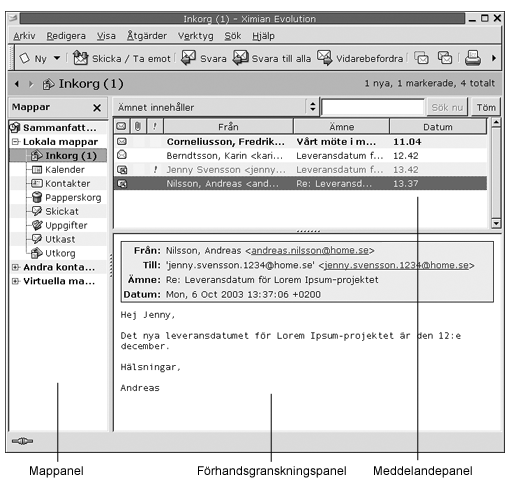
I Inkorg-fönstret finns det en mappanel. Mappanelen visar de mappar i vilka du kan spara meddelanden. Om du vill visa eller dölja mappanelen väljer du Visa -> Mapprad.
Fönstret Inkorg innehåller också en meddelandepanel och en förhandsgranskningspanel. I den övre delen av fönstret finns meddelandepanelen, som visar en lista över dina meddelanden. I den nedre delen av fönstret finns förhandsgranskningspanelen, som visar en förhandsgranskning av det meddelande som för tillfället är markerat. Om du vill visa eller dölja förhandsgranskningspanelen väljer du Visa -> Förhandsgranskningspanel.
Figur 4–2 visar en karakteristisk meddelandepanel.
Figur 4–2 Typisk meddelandepanel
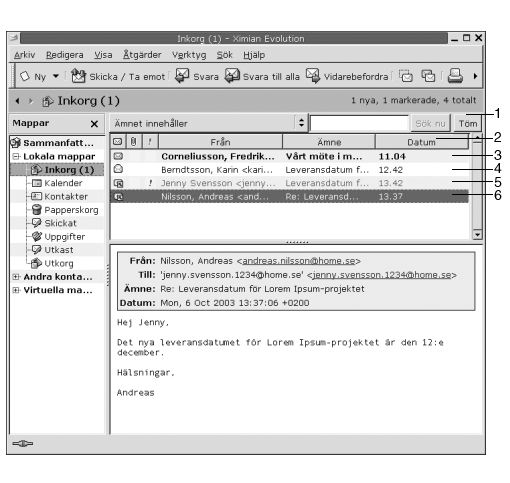
I följande tabell beskrivs de gränssnittskomponenter i meddelandepanelen som syns i Figur 4–2:
Meddelandets rubrikinformation visas i olika format i meddelandelistan beroende på meddelandets status. Figur 4–2 visar de olika formaten i meddelandelistan. Följande tabell innehåller beskrivningar av de format som används för att visa meddelandenas rubrikinformation:
|
Tal |
Format |
Beskrivning |
|---|---|---|
|
3 |
Fet |
Det här meddelandet har inte lästs. |
|
4 |
Ingen formatering |
Det här meddelandet har lästs. |
|
5 |
Röd färg |
Det här meddelandet är markerat som viktigt. |
|
6 |
Markerad |
Det här meddelandet är markerat för tillfället. |
Du kan använda fönstret Inkorg för att utföra allt som har med e-post att göra, som att läsa, skriva och skicka meddelanden. Med Ximian Evolution kan du organisera dina meddelanden i mappar och sortera meddelandena efter olika fält. Du kan markera, flagga och etikettera meddelanden för att underlätta hanteringen.
Du kan också använda följande Evolution-funktioner för att hantera dina meddelanden:
- Vyer
-
Med vyer kan du titta på meddelanden på olika sätt. En vy är ett visst sätt att ordna meddelanden. En vy anger vilka kolumner som ska visas i meddelandelistan och efter vilka fält meddelandena ska sorteras. Du kan använda standardvyerna eller skapa egna anpassade vyer.
- Virtuella mappar
-
En virtuell mapp representerar meddelanden som kan finnas i fler än en mapp. Med virtuella mappar kan du visa meddelanden som finns i flera mappar som om de fanns i en och samma mapp.
- Filter
-
Ett filter är ett verktyg som du kan använda för att testa meddelanden för särskilda villkor och sedan utföra åtgärder på de meddelanden som uppfyller villkoren. Du kan till exempel använda ett filter för att automatiskt flytta e-post som kommer från en viss adress till en särskild mapp.
- Sökningar
-
I Inkorg-fönstret finns det en sökrad. Du kan använda sökraden om du vill göra en sökning av innehållet i meddelandena i meddelandelistan. Du kan också utföra avancerade sökningar.
I
Evolutionkan du spara dina sökningar. De sparade sökningarna läggs till på Sök-menyn och du kan sedan välja sökningar på den här menyn.Evolutioninnehåller också en sökredigerare som du kan använda för att lägga till, redigera och ta bort sökningar.
- © 2010, Oracle Corporation and/or its affiliates
